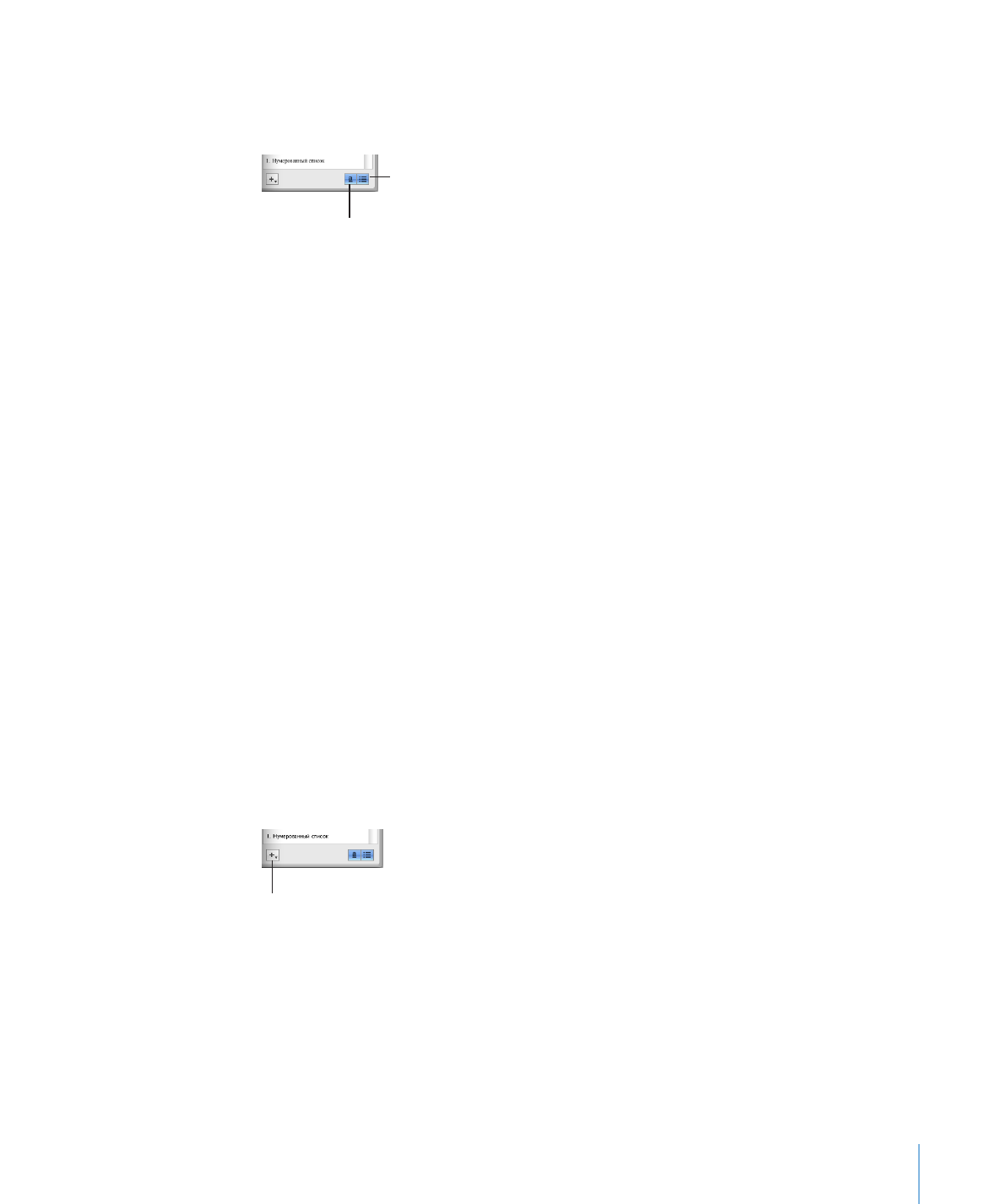
Создание новых стилей
Настройте внешний вид текста, создав новый стиль символа, абзаца или списка.
Как создать новый стиль символа, абзаца или списка
1
Для создания стиля символа или списка выделите участок текста.
Для создания стиля абзаца нажмите на панели форматирования кнопку «Стили
абзаца», выберите в верхней части списка стилей абзаца элемент «Свободная
форма», затем выделите абзац или текст.
2
Задайте атрибуты для выделенного текста.
Подробнее о форматировании стиля абзаца см. «Изменение стилей абзацев» на
стр. 147.
Подробнее о форматировании стиля списка см. «Изменение стилей
маркированных и нумерованных списков» на стр. 150 и «Изменение стиля
многоуровневого списка для упорядоченных списков» на стр. 149.
Подробнее о форматировании стиля символа см. «Изменение стилей
символов» на стр. 145.
3
Нажмите и удерживайте кнопку добавления (+) в нижней части окна «Стили», затем
во всплывающем меню выберите «Создать новый стиль символа из выбранного»,
«Создать новый стиль абзаца из выбранного» или «Создать новый стиль списка
из выбранного».
Нажмите
и удерживайте
для создания
стиля.
4
Введите имя нового стиля.
5
Если требуется включить только часть атрибутов, которые заданы в новом стиле
символов, нажмите треугольник раскрытия под полем «Имя», затем выберите
требуемые атрибуты.
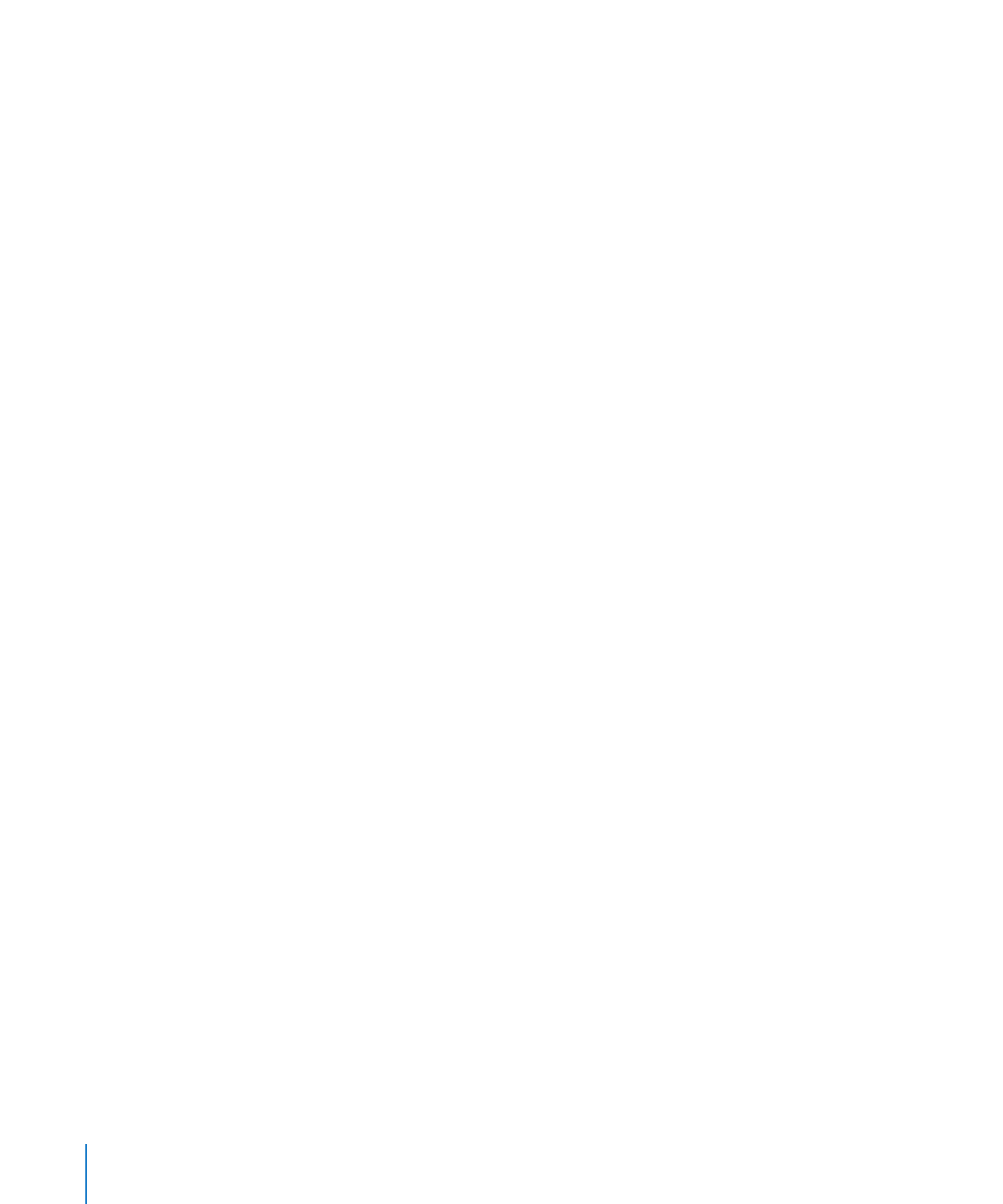
6
Если не требуется применять новый стиль к выбранному тексту, снимите флажок
«Применять новый стиль».
7
Нажмите «OK».
Новые стили отображаются в окне «Стили» и на панели форматирования
во всплывающих меню стилей символов, списков или абзацев.
После создания стиля можно задать клавишу для быстрого доступа к нему.
Выберите стиль в окне «Стили», нажмите стрелку справа от стиля и выберите
«Быстрая клавиша», затем выберите из вариантов клавиш. Для применения стиля
к выделенному тексту нажмите выбранную быструю клавишу. Если требуется
применить стиль и удалить все переопределения, удерживайте клавишу Option
во время нажатия быстрой клавиши.